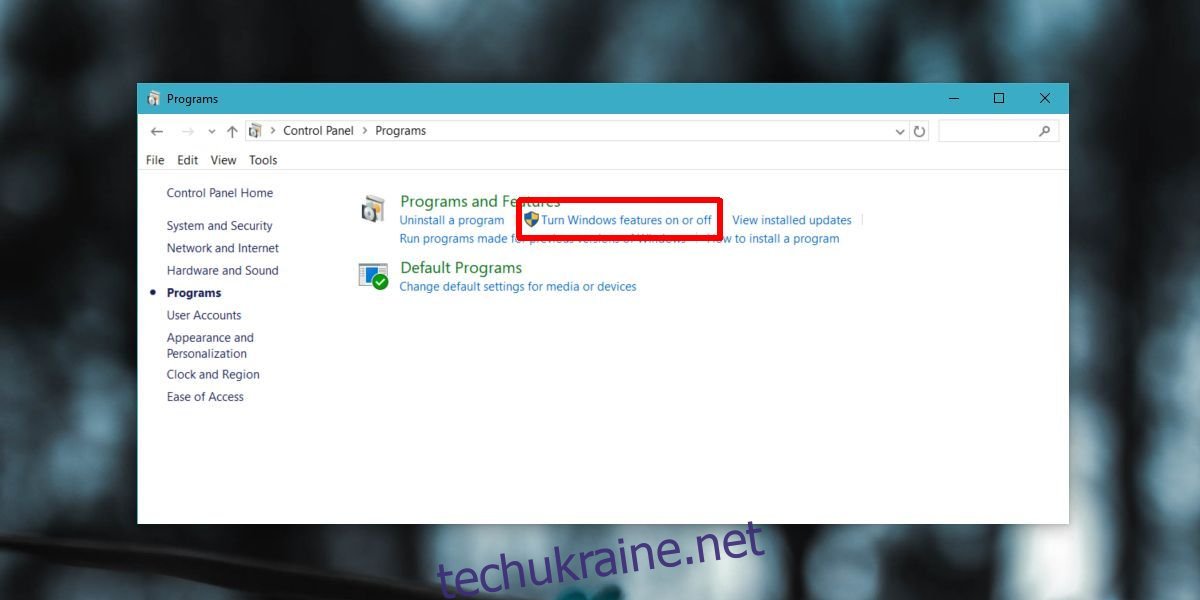Windows 10 Spring Creators Update транслюється на робочому каналі. Ви можете отримати Spring Creators Update зараз через оновлення Windows або інструмент створення медіа. Оскільки є серйозне нове оновлення, це означає лише одне; помилки та помилки. Очевидно, ми розглянемо їх та їхні рішення, оскільки все більше з них з’являться. Зараз деякі користувачі бачать помилку 0x800f081e під час спроби оновитися до Spring Creators Update. Ця помилка призводить до помилки оновлення. Ось потенційне виправлення.
Перевірте повідомлення про помилку
Windows використовує загальні коди помилок, тому якщо ви бачите помилку 0x800f081e, вам потрібно спочатку перевірити журнал помилок. Перейдіть до наступного місця на вашому ПК і перевірте файл TXT з ім’ям setuperr.log. він відкриється за допомогою Блокнота.
C:$WINDOWS.~BTSourcesPanther
Якщо повідомлення про помилку виглядає наступним чином, або щось подібне, наприклад, пов’язане з Windows Media Player Package, то виправлення, наведене нижче, допоможе вам.
Не вдалося виконати операцію: додати [1] пакет C:$WINDOWS.BTFODsDUf5d394a9-b4f4-457c-b5f8-438a6b8e72a0Microsoft-Windows-MediaPlayer-Package31bf3856ad364e35~amd64~~.cab. Помилка: 0x800F081E[gle=0x000000b7]
Файл журналу може містити інші повідомлення про помилки та інші коди помилок. Якщо в списку є помилка 0x800f081e, спробуйте це виправити.
Виправити помилку 0x800f081e
Помилка 0x800f081e пов’язана з пакетом функцій мультимедіа, який ви, можливо, інсталювали у вашій системі, або, можливо, якщо ви використовуєте Windows N, пакет поставляється попередньо встановленим. Щоб вирішити проблему, вам потрібно позбутися пакета, оновити Windows 10 до Spring Creators Update, а потім знову встановити його.
Щоб видалити мультимедійний пакет функцій, вставте наступне в рядок розташування в Провіднику файлів.
Control PanelPrograms
Натисніть «Увімкнути або вимкнути функції Windows».
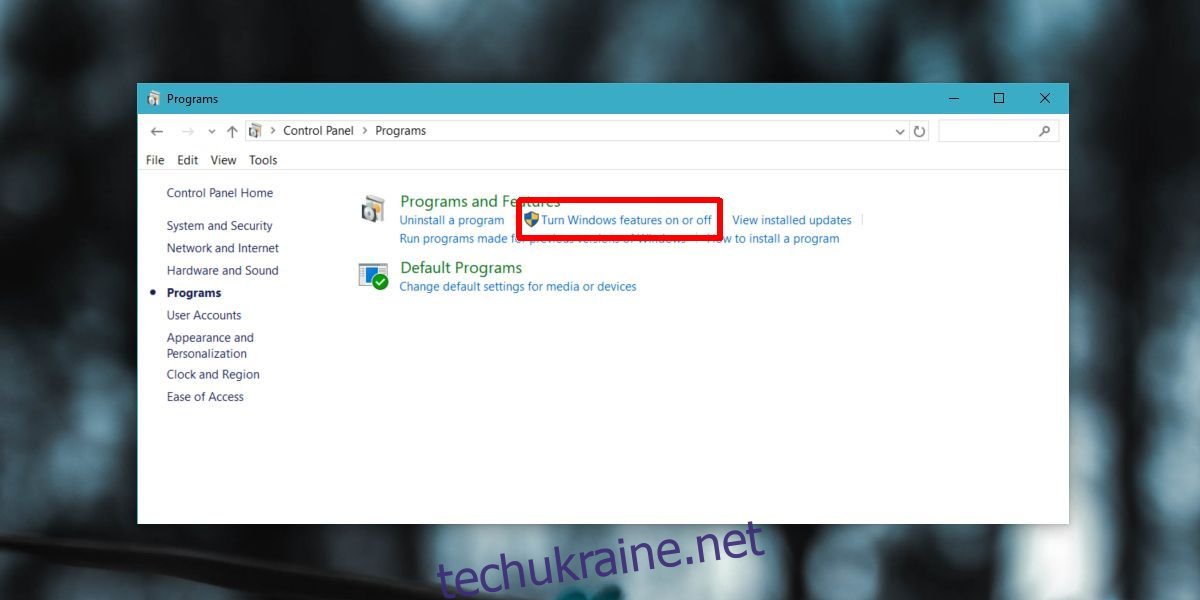
Відкриється ще одне вікно. Дочекайтеся заповнення списку функцій і знайдіть у списку Медіа-функції. Зніміть прапорець, клацніть «Ок», а потім перезавантажте систему. Ви можете подумати, що можна пропустити перезавантаження, але заощадити себе в майбутньому і перезавантажити систему.
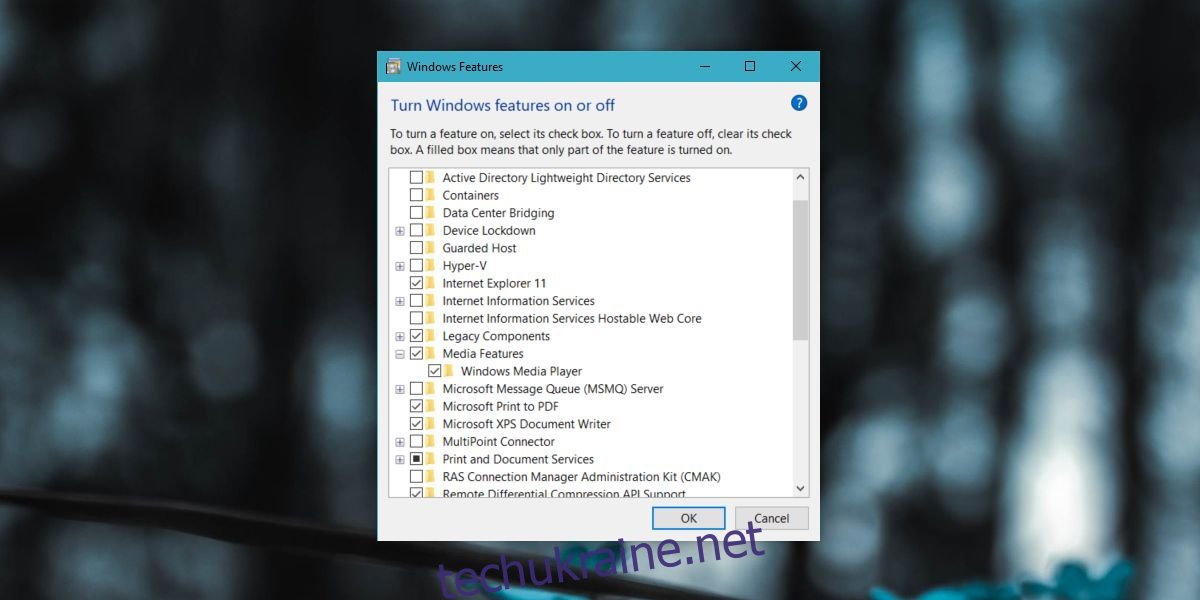
Після перезавантаження запустіть оновлення ще раз, і воно повинно пройти без проблем, якщо ця помилка була єдиною причиною, яка його затримала. Якщо є інші помилки, які спричиняють невдачу оновлення, вам також потрібно буде їх усунути.
Також варто ознайомитися з нашою публікацією про підготовку вашої системи до оновлення, в якій описано основні речі, які ви повинні зробити, щоб переконатися, що оновлення не завершиться. Якщо це не допоможе, ви можете перейти на ядерну установку та виконати чисту інсталяцію.